标题:”迅捷(FAST)路由器用手机app客户端设置教程”的相关路由器教程资料分享。- 【WiFi之家网】编辑整理。

本文中,鸿哥主要给大家介绍,新版迅捷(FAST)路由器,用手机app客户端来设置上网的方法。
目前迅捷官方提供了一款app客户端软件,用来本地管理、设置迅捷路由器。
但是,并不是所有型号的迅捷路由器,都支持app客户端管理、设置的。
迅捷路由APP客户端支持的型号如下:
FWR200 V7.0/V9.0/V10.0
FW300R V10.0/V11.0/V12.0/V14.0/V15.0
FWR310 V5.0/V6.0/V7.0
FW313R V3.0/V4.0/V5.0
FW315R V1.0/V2.0
FW316R V1.0
FW320R V1.0/V3.0
FW323R V1.0
FW325R V1.0/V2.0/V3.0
FW326R V2.0
FW351R V1.0
注意问题:
(1)、迅捷路由器的型号、版本信息,可以在路由器底部标签中查看到,如下图所示。
所以,你需要先查看下自己迅捷路由器的型号,看是否支持迅捷路由app客户端管理。

(2)、如果你的这台迅捷路由器,并不支持app客户端管理。只能用电脑、手机浏览器来设置了,可以阅读下面的教程:
手机浏览器设置迅捷(FAST)路由器教程
(3)、如果你的迅捷路由器,之前已经设置过了,但是设置不成功,不能上网。那么,鸿哥建议你,先把它恢复出厂设置,然后再按照本文的方法来设置。
如果不知道如何把迅捷路由器恢复出厂设置,可以点击阅读下面的文章,查看详细操作步骤。
迅捷(FAST)路由器怎么恢复出厂设置?

第一步、下载迅捷路由app
用手机扫描下面的二维码,进行下载、安装。这个步骤,不用鸿哥多说什么了吧!!!

第二步、正确连接迅捷路由器
1、迅捷(FAST)路由器中的 WAN 接口,用网线连接到猫的网口;
如果你家宽带没有用到猫,需要把上网的那根网线,插在迅捷路由器的WAN接口。
2、如果家里有电脑,用网线连接到迅捷路由器1、2、3、4接口中任意一个。

第三步、手机连接迅捷路由器信号
让你的手机,搜索、连接到迅捷路由器的无线信号,如下图所示。
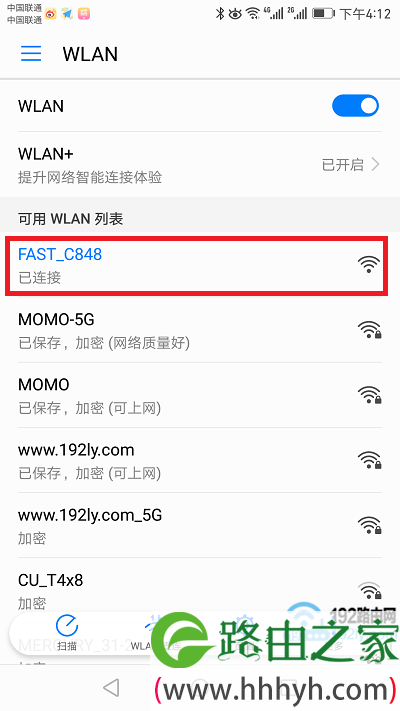
注意问题:
(1)、新买回来的,或者 恢复出厂设置后的迅捷路由器,默认已经启用了无线功能,并且没有密码。
默认的无线名称是:FAST_XXXX 这种形式,注意在手机无线搜索结果中查找。
(2)、用手机来设置路由器的时候,并不需要手机能够上网。所以,请不用担心,手机连接迅捷路由器wifi信号后,不能上网的问题。
第四步、用app迅捷路由器设置上网
1、运行迅捷路由app软件
打开手机中,刚才安装的迅捷路由app软件,然后点击“立即体验”
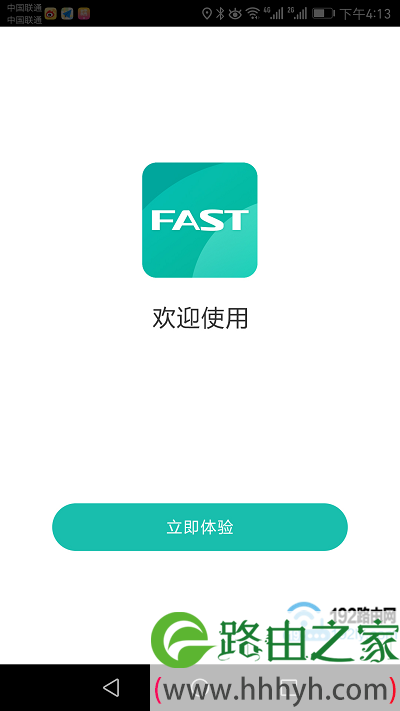
2、设置管理员密码
根据页面提示,设置一个“管理员密码”,如下图所示。
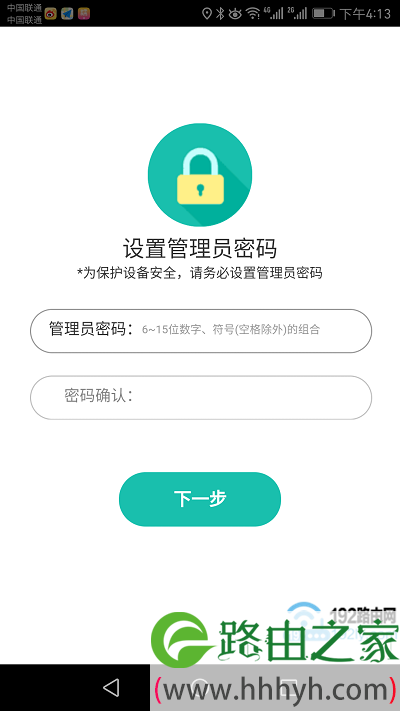
注意问题:
这里设置的“管理员密码”,实际上就你这台迅捷路由器的 登录密码。
以后用app、电脑 或者 手机管理这台迅捷路由器的时候,需要输入刚才设置的管理员密码,才能进入到设置页面的。
所以,请牢记刚才设置的“管理员密码”,如果忘记了,只有把路由器恢复出厂设置。
3、设置路由器上网
此时,系统会自动检测“上网方式”,我们需要根据检测结果,设置上网参数即可。
(1)、如果检测到“上网方式”是:宽带拨号上网 ——>需要在页面中填写:“宽带账号”、“宽带密码”——>然后点击“下一步”,如下图所示。
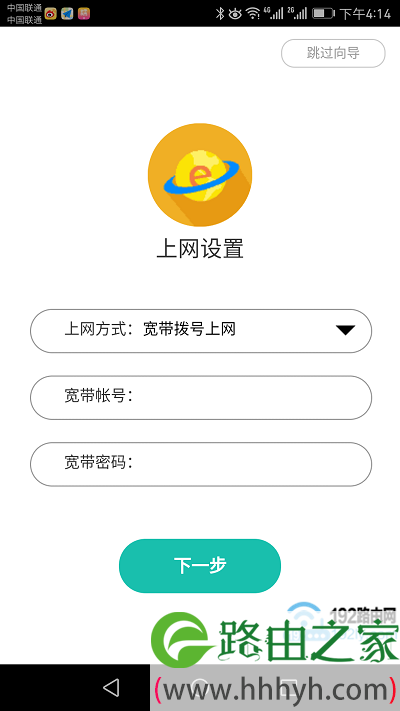
温馨提示:
“宽带账号”、“宽带密码”填写错误,会导致设置后路由器不能上网的问题出现;所以,一定要确保填写的账号和密码是正确的。
“宽带账号”、“宽带密码”是办理宽带业务的时候,运营商提供给你的。如果不记得了,请拨打宽带客服电话进行查询。
(2)、如果检测到“上网方式”是:自动获得IP地址——>则不需要其它的设置了,直接点击“下一步”即可。
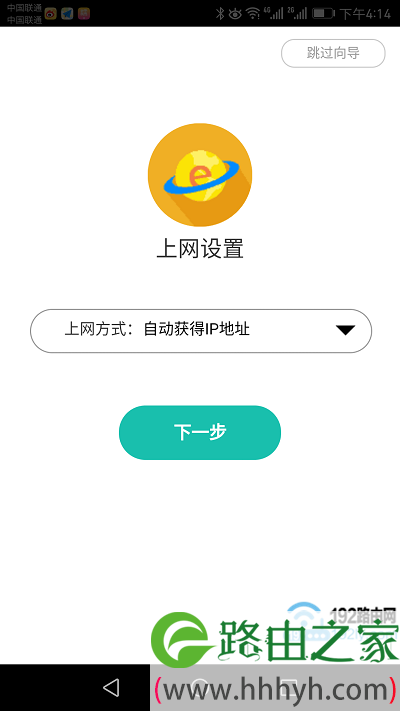
(3)、如果检测到“上网方式”是:固定IP地址——>需要在下方填写:IP地址、子网掩码、默认网关、首选DNS、备用DNS 信息。
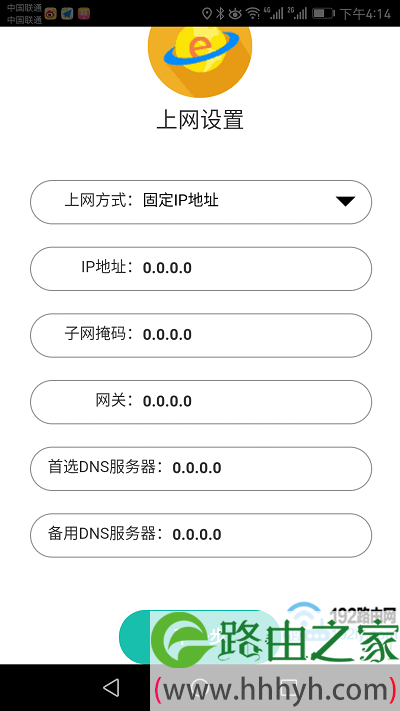
注意问题:
IP地址、子网掩码、默认网关、首选DNS、备用DNS,同样是开通宽带业务时,运营商提供的。一定要填写正确,才能上网。
4、设置无线名称和密码
给你的这台迅捷路由器,设置一个 无线名称、无线密码,如下图所示。
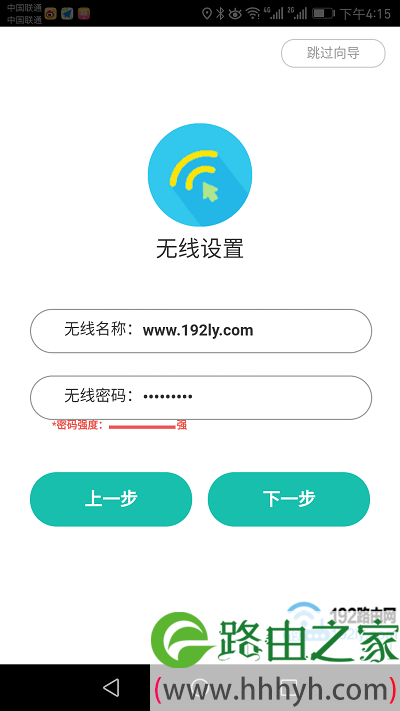
注意问题:
(1)、无线名称,也就是wifi名称,最好不要用中文来设置。因为有些手机、笔记本电脑,不支持中文名称的wifi信号。
(2)、无线密码,也就是wifi密码,建议用 大写字母+小写字母+数字+符合 的组合来设置。并且密码长度,最好大于8位。
5、完成设置
点击“确认”按钮,完成设置向导,如下图所示。
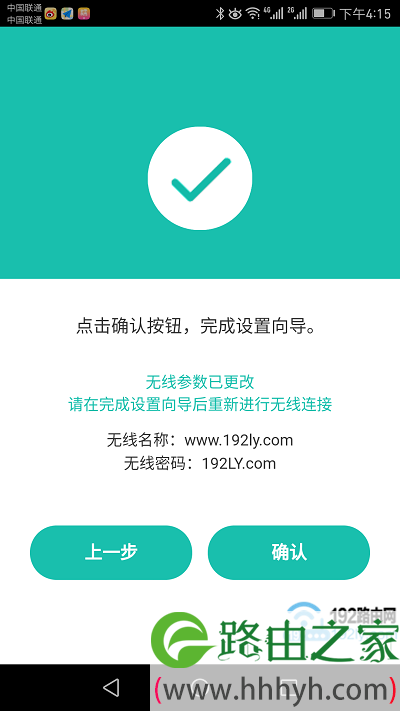
6、重新连接wifi信号
前面重新设置了迅捷路由器的无线名称和密码,所以手机需要重新连接新的wifi信号。
刚才演示的时候,我把自己这台迅捷路由器的无线名称,设置成:www.192ly.com 。
所以,现在我的手机需要重新连接 www.192ly.com 这个wifi信号,如下图所示。
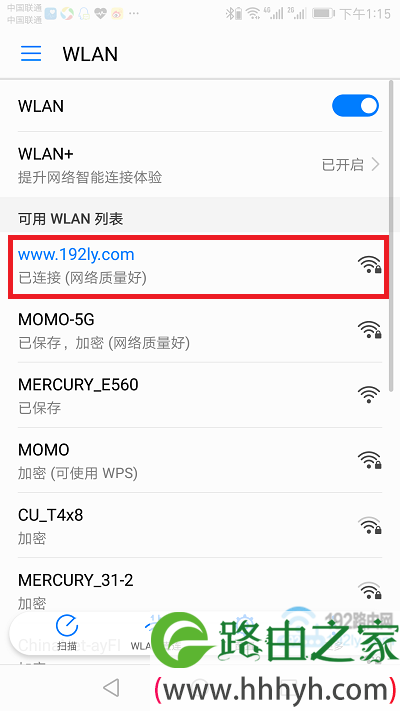
第五步、检查设置是否成功
手机重新连接迅捷路由器的无线信号后,再次打开手机中的 迅捷路由app客户端软件。
然后点击“上网设置”选项打开,如下图所示
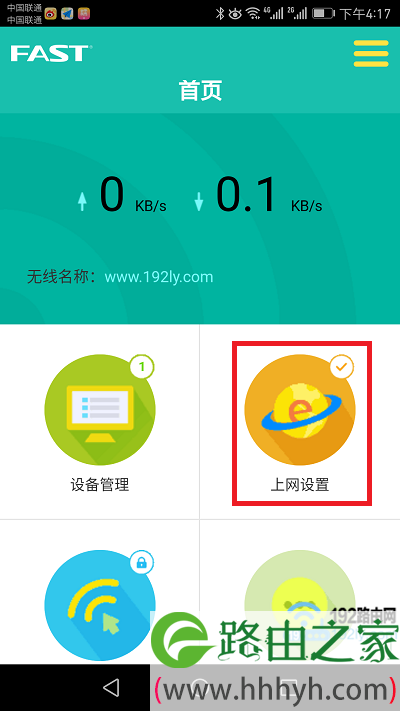
然后查看“连接状态”这个选项,来判断这台迅捷路由器的设置是否成功,详细情况如下:
如果“连接状态”显示:已连接;并且 IP地址、子网掩码、网关、首选DNS、备用DNS 后面有IP地址参数。说明这台迅捷路由器设置成功,可以正常上网了。
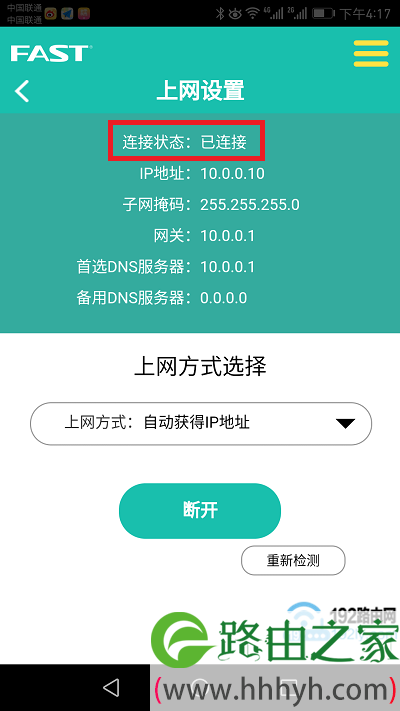
如果“连接状态”显示:未连接、已断开、服务器无响应 等提示;并且 IP地址、子网掩码、网关、首选DNS、备用DNS 全部是0。
说明这台迅捷路由器设置不成功,无法上网。解决办法,请阅读下面的教程:
迅捷(FAST)路由器设置后连不上网怎么办?
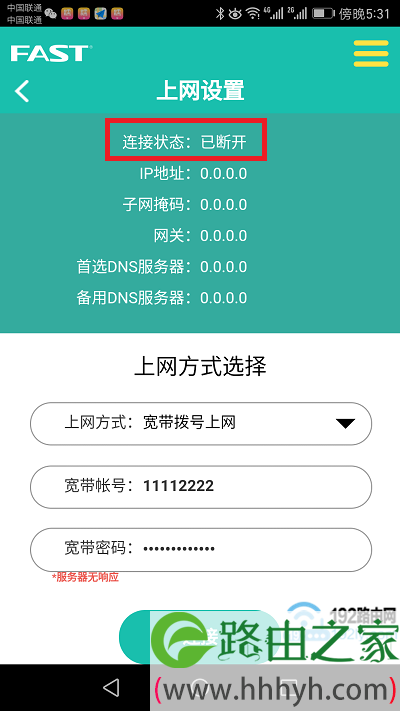
相关文章:
新版迅捷(FAST)路由器怎么设置?
两个迅捷(FAST)路由器怎么设置无线桥接?
迅捷(FAST)路由器有线桥接设置图解教程
迅捷fw300re无线扩展器怎么设置?
迅捷(FAST)路由器的管理员密码是多少?
以上就是关于“迅捷(FAST)路由器用手机app客户端设置教程”的教程!
原创文章,作者:路由器,如若转载,请注明出处:https://www.224m.com/95043.html

